微软推出Win10系统已经有段时间了,许多用户也纷纷将自己的系统升级为Win10系统,但也有部分用户拒绝升级为Win10系统,仍然在使用着win7系统他们认为在性能和功能上Win7系统比Win10系统更好用,到底win10和win7哪个好用呢?不妨来看看小编的这篇win10与win7对比的分析文章吧。
微软终于发布Win10正式版系统。但是可能对于部分用户而言,Win7仍然是绝对的经典、游戏玩家的不二之选,为何非要升级到Win10系统呢?win10与win7对比,哪一个系统比较好呢?下面,小编就为大家带来win10与win7对比。
win10与win7对比图文教程
作为Windows系统的经典元素之一,开始菜单在Win8/Win8.1之后全面回归,相信Win7老用户们应该会感到高兴。常用软件列表、最新安装列表、控制面板(被Modern设置应用取代)、电源按钮等大都存在,只是布局上略有变化,简单熟悉后上手毫无压力。
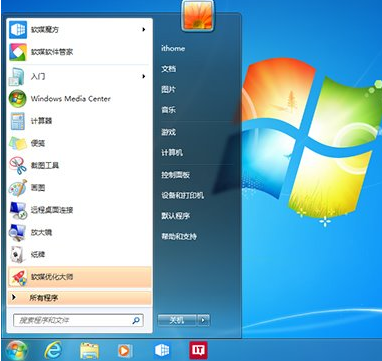
win10(图1)
Win10也将Windows8/Windows 8.1的开始屏幕收入其中,可以动态呈现更多信息,支持尺寸可调,不但可以取消所有固定应用磁贴,让Win10开始菜单回归最简,而且还能将开始菜单设置为全屏(不同于平板模式)。应用场景更加丰富,完全可以称为“开始菜单2.0”。
Win10开始菜单的所有应用列表相比Win7增加了首字母索引搜索功能,用户可通过英文首字母或拼音首字母快速查找应用,查找应用更加快捷方便。
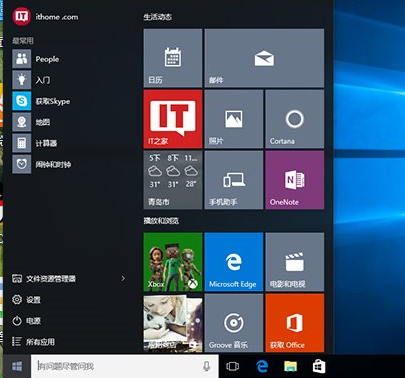
win10(图2)
Win7延续了Vista的小工具功能,借助小工具用户可在桌面中查看时间、天气、照片幻灯等。Win10中已不包含小工具,不过完全可通过Mdoern应用动态磁贴实现类似功能。
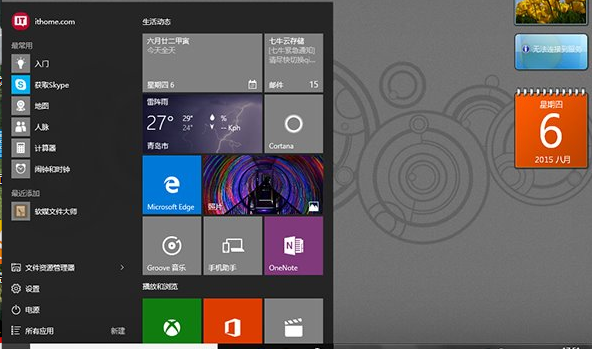
win10(图3)
Win10中可用微软账户登录系统,登录微软账户不仅可以从应用商店下载应用,还可实现系统设置、密码、Web浏览器设置,壁纸主题等内容在多个设备之间的同步。
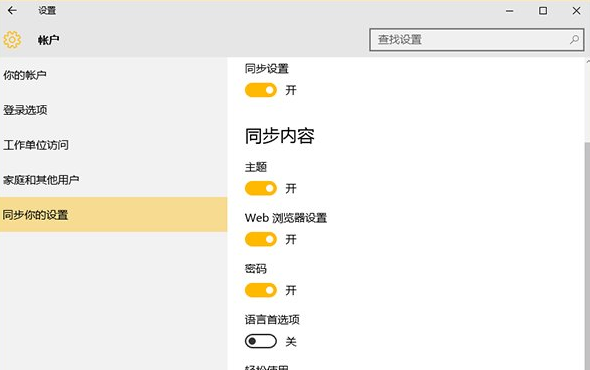
win10(图4)
Win7开始菜单重要的改进之一便是搜索,搜索不仅限于软件和个人文件,还可搜索系统设置和功能。打开索引功能后还支持搜索文件元数据,可根据文件内容或属性进行搜索。
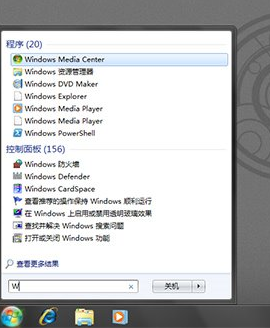
win10(图5)
Win10中,原开始菜单搜索功能已进化为Cortana语音助理,不过你仍然可以像在Win7中那样直接点击开始菜单,输入文字进行搜索。除具备Win7开始菜单原有的搜索功能外,还可搜索网络内容。
Win10中的Cortana不只是搜索工具,她还能帮你查看天气、股票、新闻资讯、记忆出行计划以及执行各种基于时间或地点的提醒等任务,可通过语音进行控制。
Cortana中文名字叫小娜,你还可以和她聊天,说起聊天,这可是她的妹妹小冰的强项,只需在搜索框中输入“召唤小冰”就可以同小冰聊天。
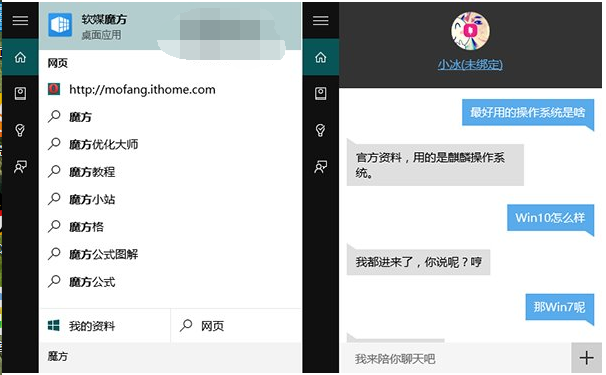
win10(图6)
Win7炫酷到爆的3D任务切换页面(Win键+Tab)确实很赞,但实际使用中似乎还是Alt+Tab这种平铺方式更务实。Win10则带来了更加强大的虚拟桌面功能,你可以将应用窗口放到不同的桌面中,在不同桌面中分别完成工作或娱乐类任务,让你的工作有条不紊地进行,效率和生产力激增。
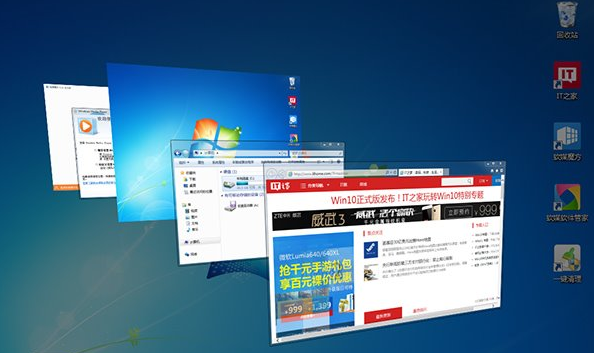
win10(图7)
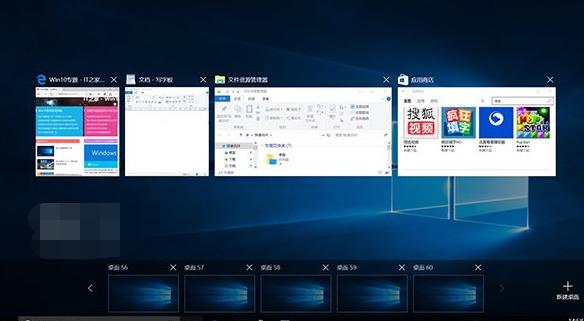
win10(图8)
Win10中的资源管理器最大的变化就是Ribbon菜单的引入,这一新类型菜单在Office 2010中首次出现,后被Win8/Win8.1所采用,在Win10中得到了延续。它降低了菜单的查找难度,更容易上手,如果你实在不喜欢,微软也给你提供了隐藏功能。
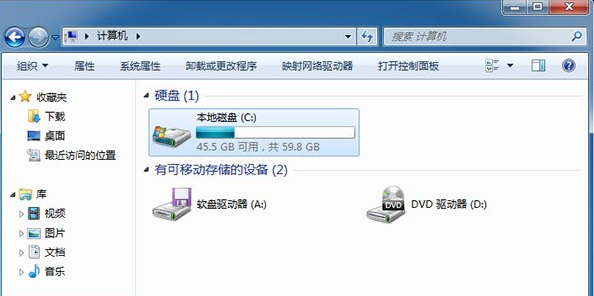
win10(图9)
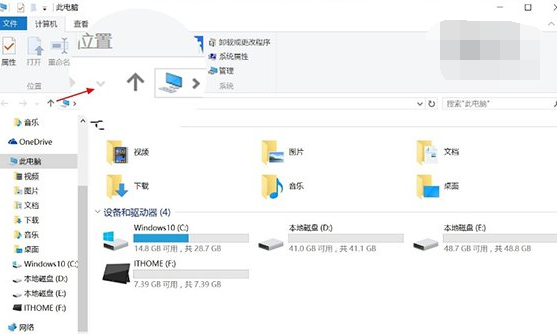
win10(图10)
在Win7时代,我们要想修改下开机启动项就需要借助msconfig系统配置实用程序等,不够方便,而Win10则其直接集成在了任务管理器中,而且,如果其中某项进程占用资源超出正常情况时,还会自动加深颜色给出提示。另外,Win10版的资源管理器还新增了不少监测内容,例如应用历史记录、磁盘和网络占用情况等,方便我们更快更准确地找到可疑程序或进程。
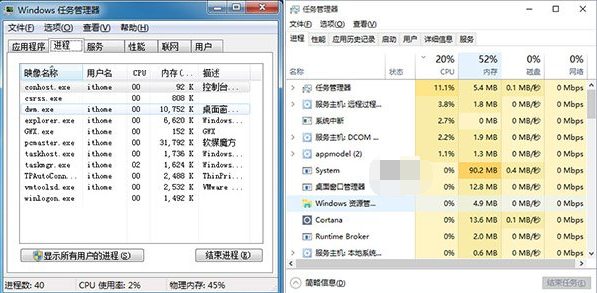
win10(图11)
Windows Defender在Win7中是一款内置的反间谍软件,在Win8.1/Win10中已进化为杀毒软件,可为用户操作系统提供基本安全保障。Windows Defender是轻量级杀毒软件,对于不喜欢被杀毒软件束缚,但又不想完全裸奔的用户来说,将会是最佳选择。
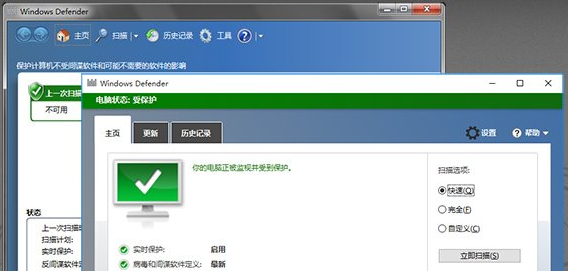
win10(图12)
相对于Win7,Win10在性能方面并没有太多提升,在桌面软件的兼容性方面也表现良好,即便是偶尔出现一点兼容性问题,对于一款刚问世的操作系统来说也能够理解,我们应该给予足够的耐心。
好了,以上就是win10与win7的一些对比了。
相关阅读
- 暂无推荐
《》由网友“”推荐。
转载请注明: